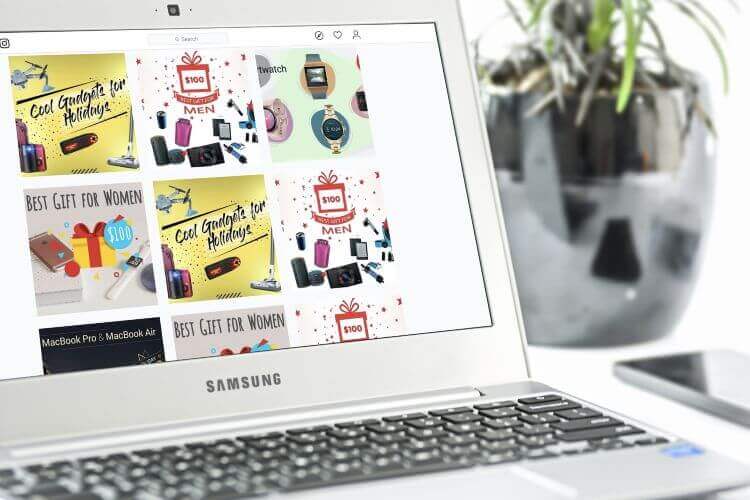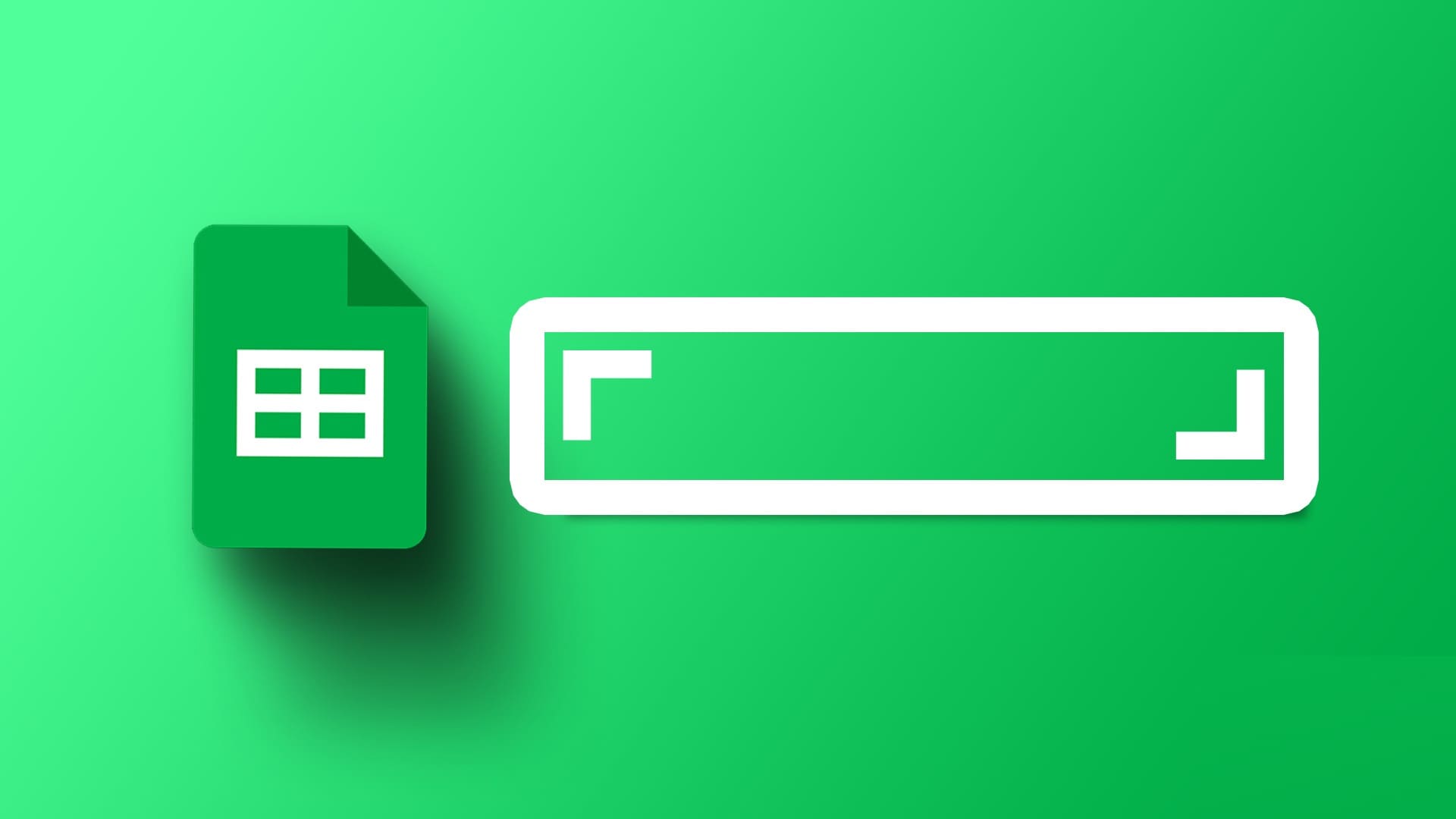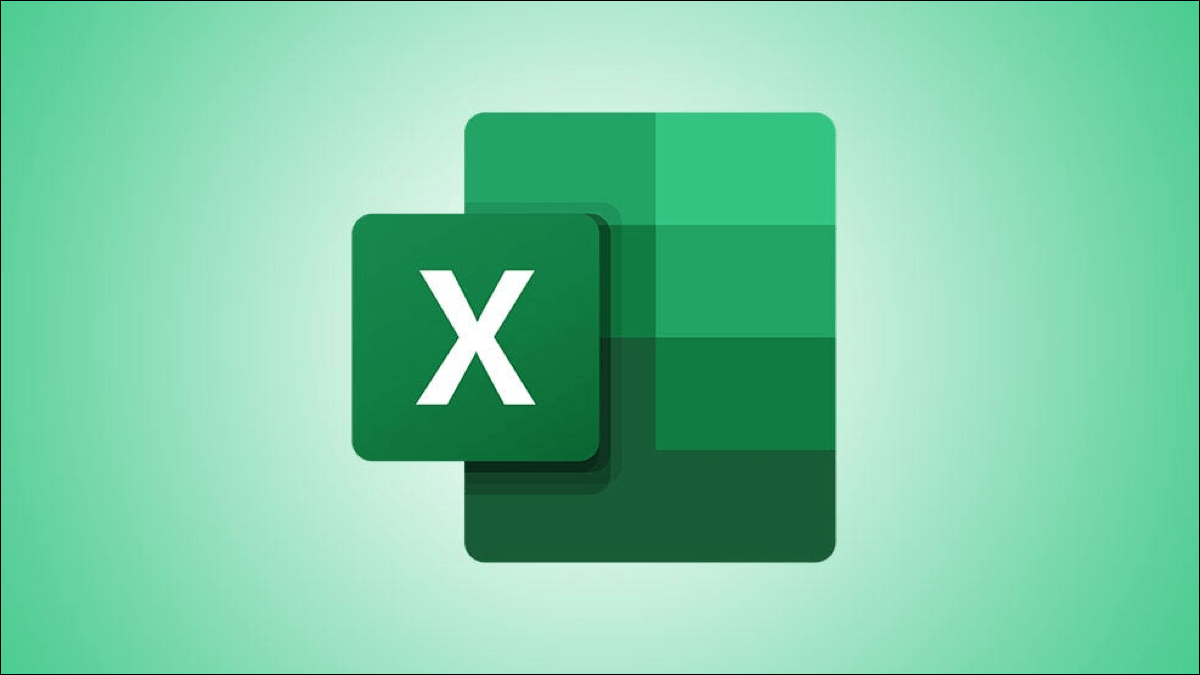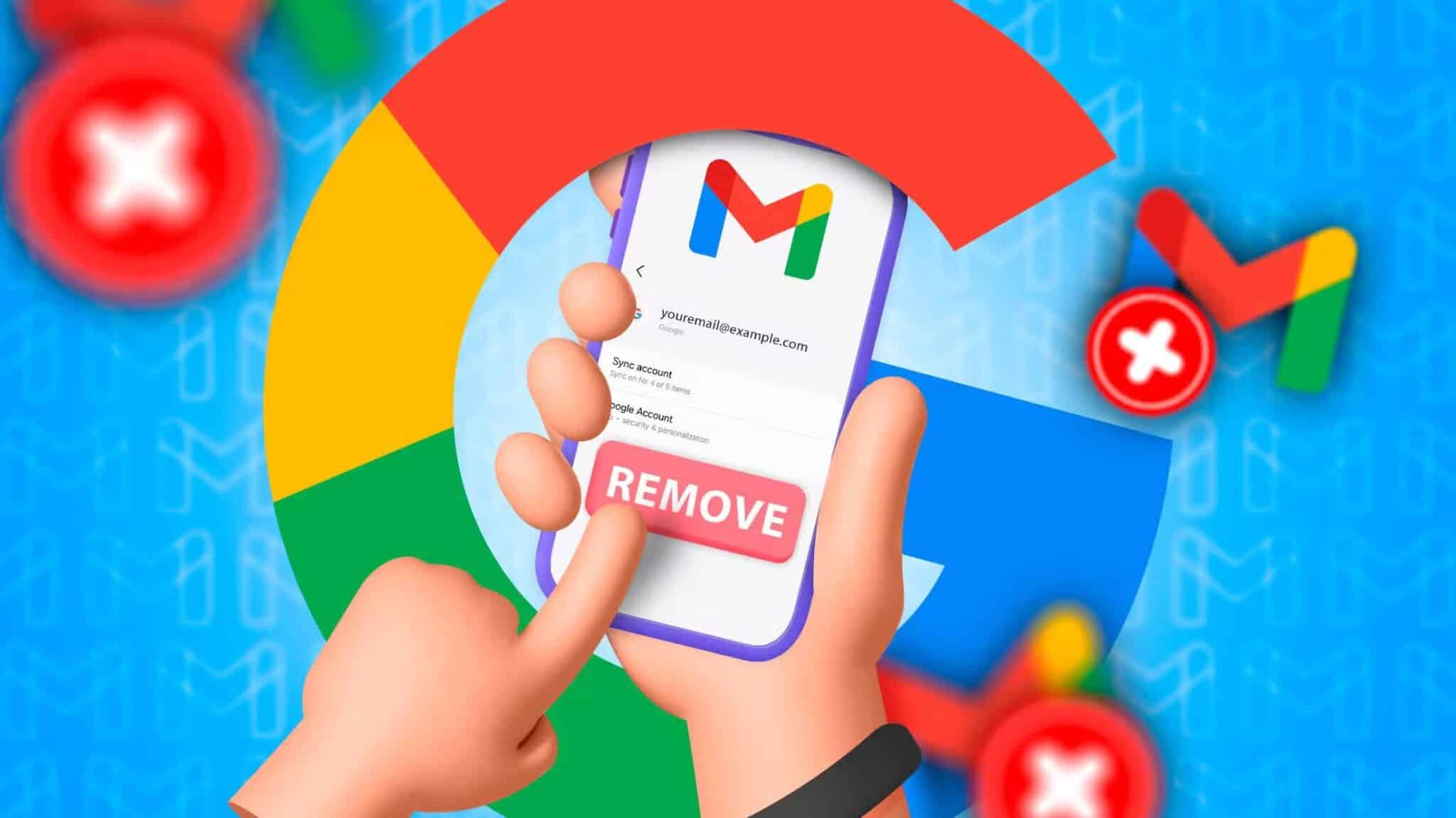Apple-enheter som iPhone, iPad och Mac levereras förinstallerade med E-postappenDu kan enkelt komma åt dina e-postmeddelanden genom att logga in med ditt konto i Apple Mail-appen. Appen erbjuder alla funktioner du kan förvänta dig av en inbyggd app. Du kan också hantera dina personliga och professionella e-postadresser i en och samma app. Appen ger dig Apple Mail Du har också möjlighet att lägga till en signatur i dina e-postmeddelanden. Det här inlägget visar hur du lägger till en signatur i Apple Mail-appen på iPhone, iPad och Mac.

Lägga till en signatur i Apple Mail på iPhone och iPad
Låt oss börja med att lägga till en signatur på iPhone och iPad. Användare kan läsa och svara på e-postmeddelanden med hjälp av Mail-appen. När du behöver svara på arbetsrelaterade e-postmeddelanden kan du enkelt lägga till din signatur i Mail-appen från din iPhone eller iPad.
Innan du fortsätter, se till att du använder den senaste versionen av iOS eller iPadOS. Mail-appen är förinstallerad med andra systemappar. Därför kommer du med en uppgraderad OS-version att kunna använda den senaste, buggfria versionen av Mail-appen.
Följ dessa steg för att lägga till en signatur i Mail-appen på din iPhone. Dessa steg gäller även för din iPad.
Steg 1: Öppen Inställningar app på din iPhone.
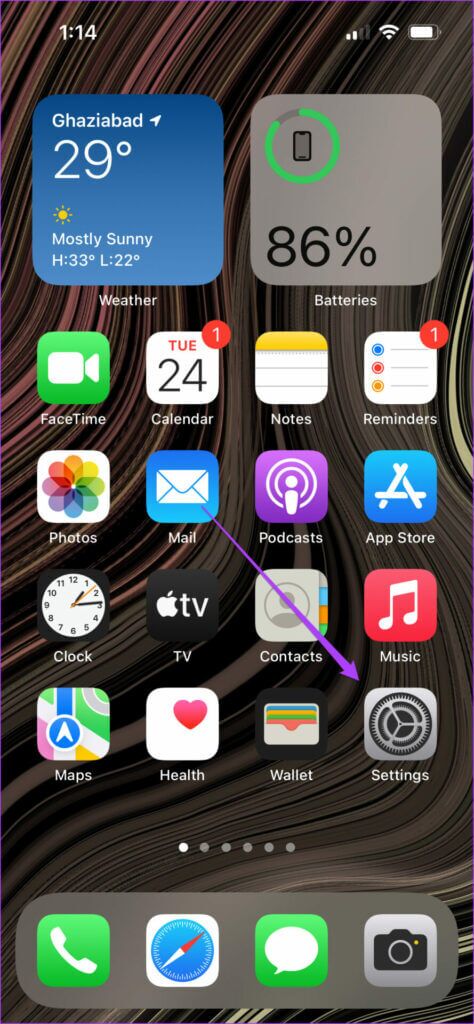
Steg 2: Bläddra ner och tryck på Post.
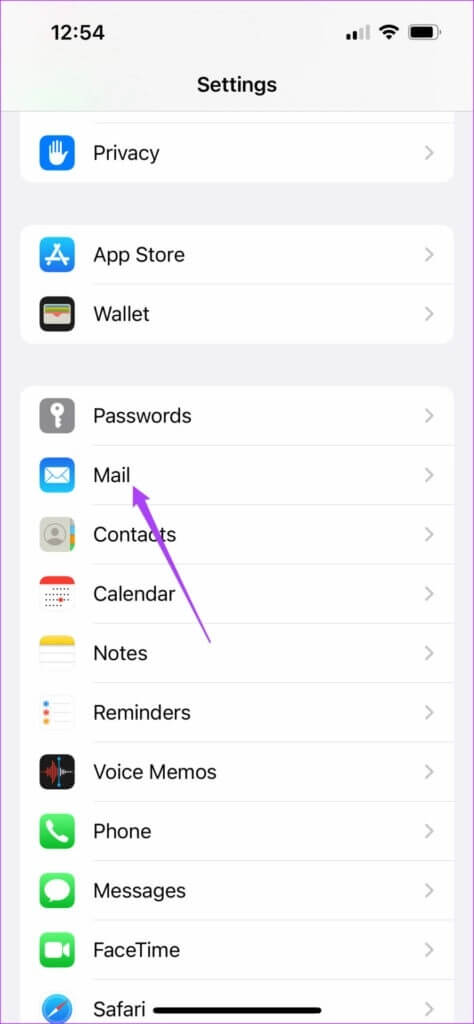
Steg 3: Bläddra ner och tryck på Signatur.
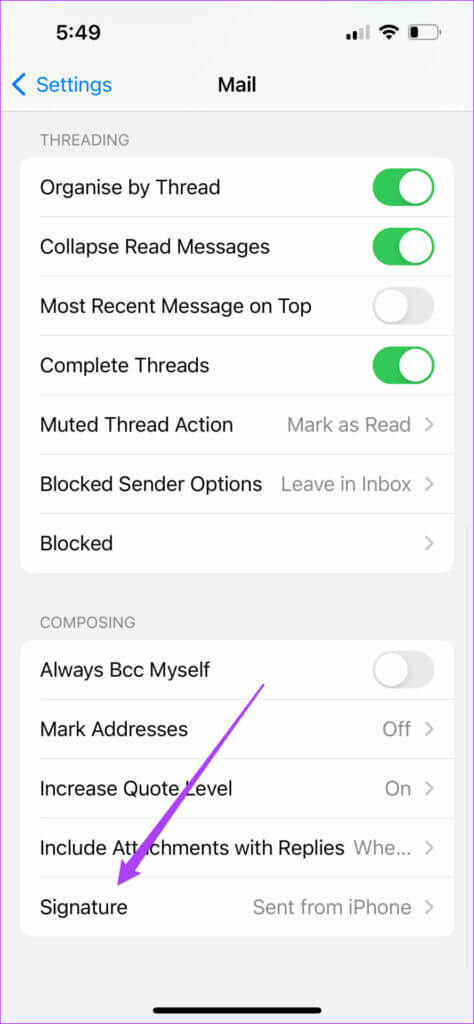
Som standard ger Mail dig signaturen som Skickat från iPhone.
Steg 4: Klicka på Standardsignatur Och skriv din signatur.
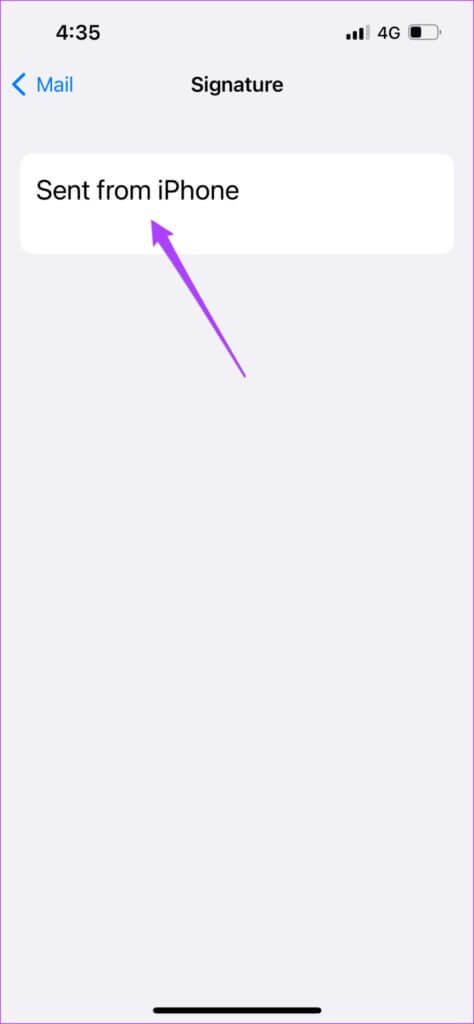
Steg 5: Återgå till menyn genom att klicka på Post.
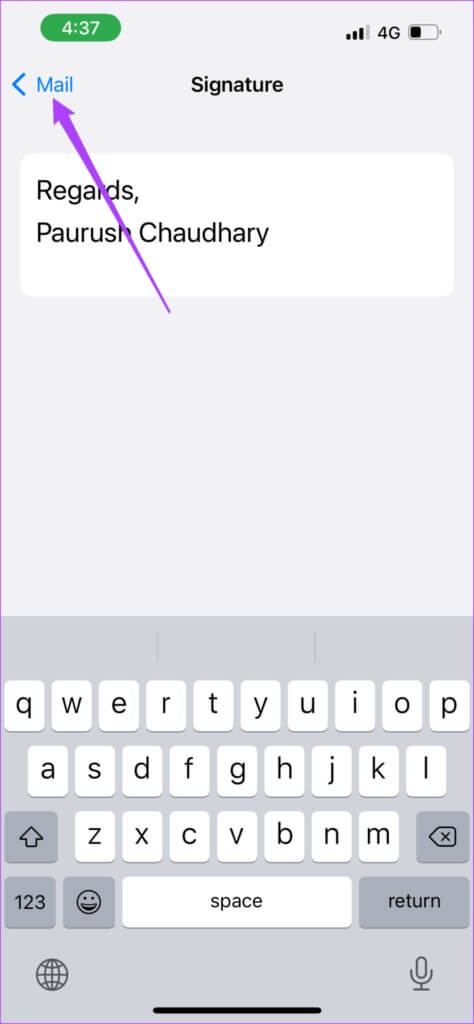
Steg 6: stänga E-postinställningar och öppna E-postapplikation.
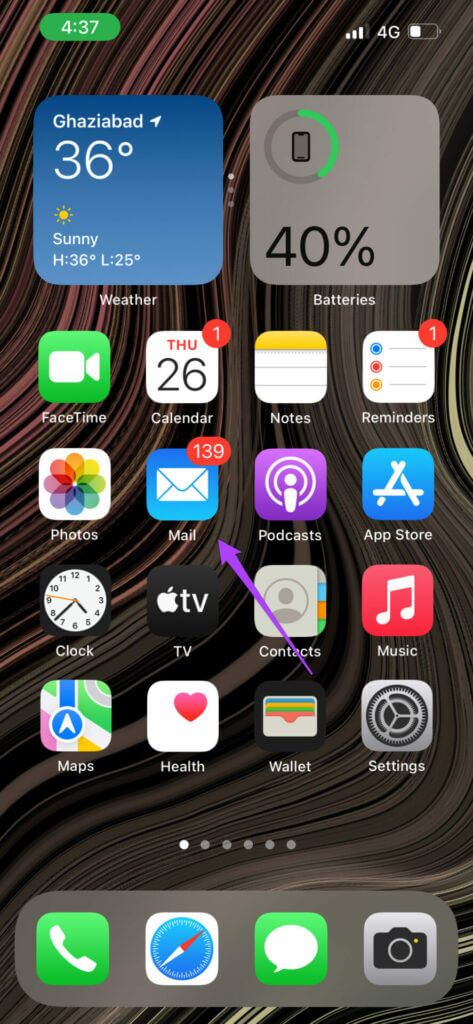
Steg 7: Klicka på الأيقونة att skapa Nytt mail.
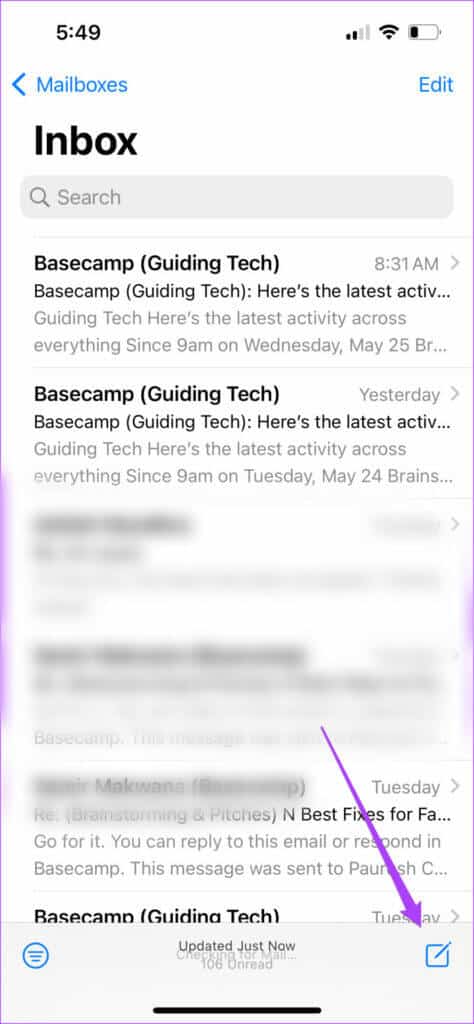
Du kommer att märka att din e-postsignatur nu visas i slutet av ditt e-postmeddelande. Du kan fortfarande klicka på den och ändra den igen så att den passar din e-postadress.
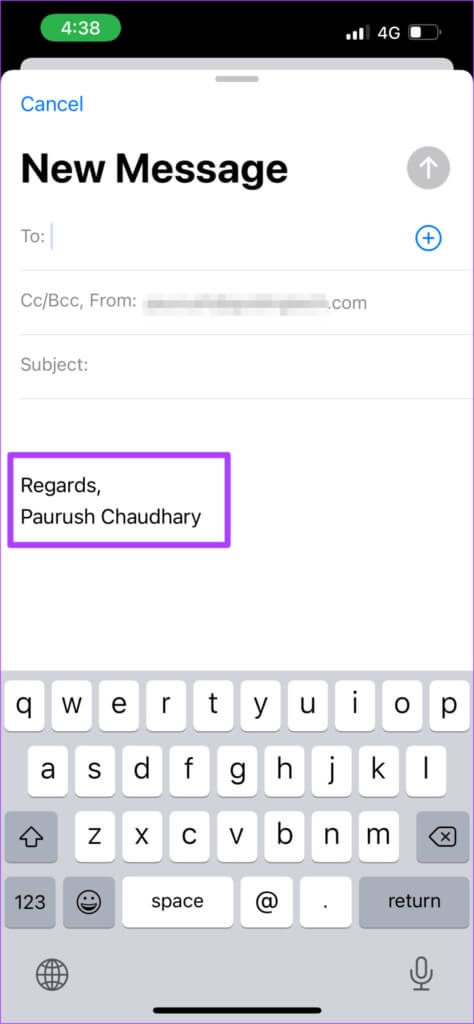
Lägga till en signatur i Apple Mail på Mac
Att lägga till en signatur i ditt e-postmeddelande ger ett lager av professionalism. Om du hanterar många affärsmejl varje dag är det en bra idé att skapa en separat signatur för professionella e-postutbyten. Lyckligtvis erbjuder Mail-appen för macOS också ett enkelt sätt att lägga till en signatur i dina e-postmeddelanden.
Som tur är är det inte alltför komplicerat att lägga till en signatur i ett e-postmeddelande. Så här gör du.
Steg 1: Klicka på Kommando + mellanslag Att öppna Spotlight-sökning , Och skriv Post och tryck på Lämna tillbaka.
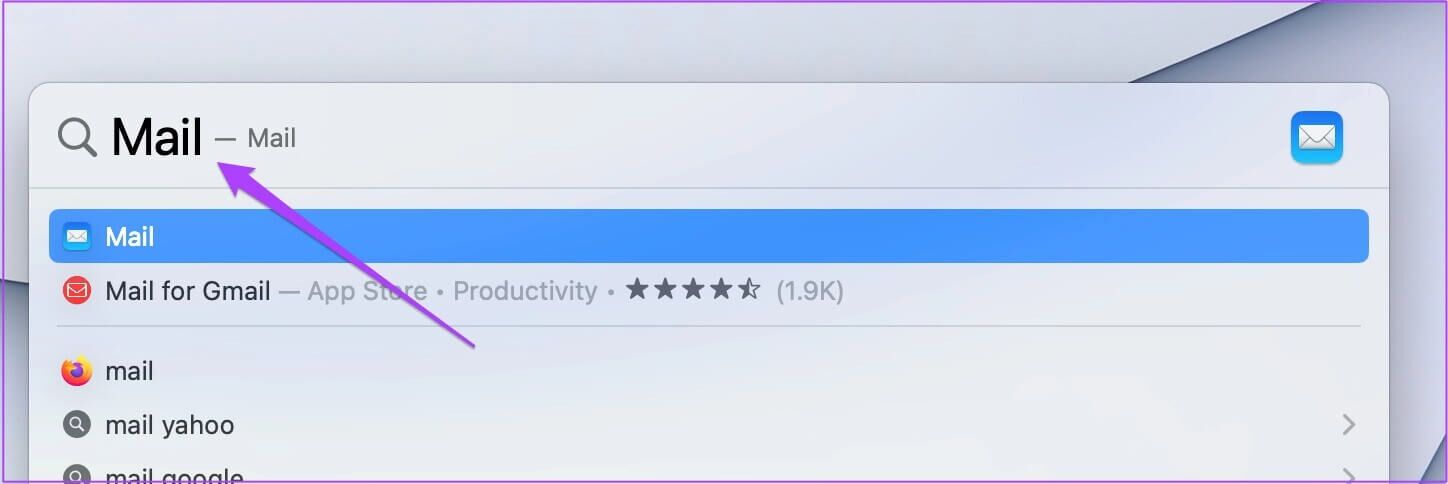
Steg 2: En gång öppnat E-postappen , Klick Fliken E-post I det övre vänstra hörnet av menyraden.
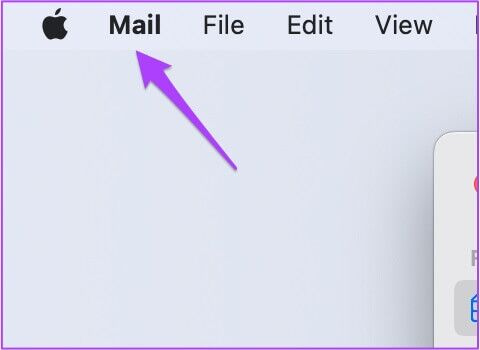
Steg 3: Lokalisera Preferenser Av Rullgardinsmenyn.
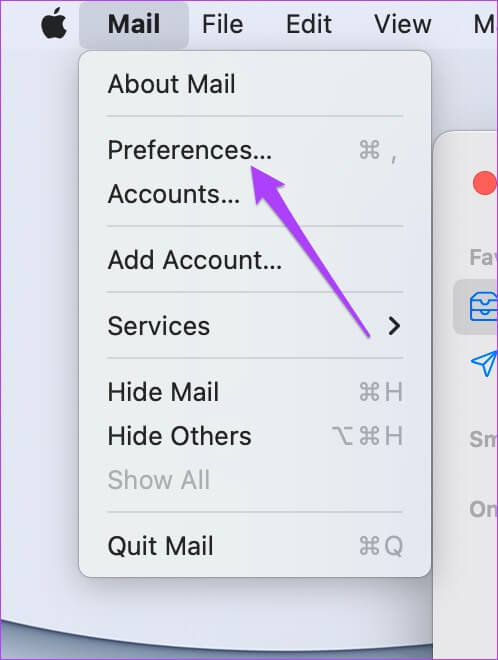
Steg 4: Klick Signaturer Av övre menyraden.
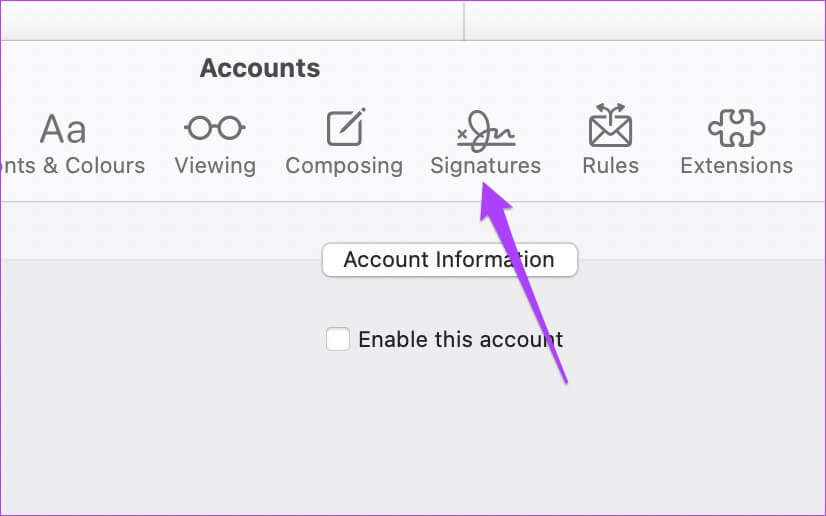
Steg 5: Lokalisera E-postadress vad du än vill Lägg till signatur.
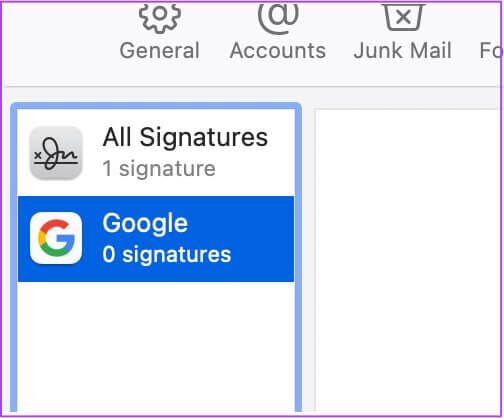
Steg 6: Klick Plusikon På botten.
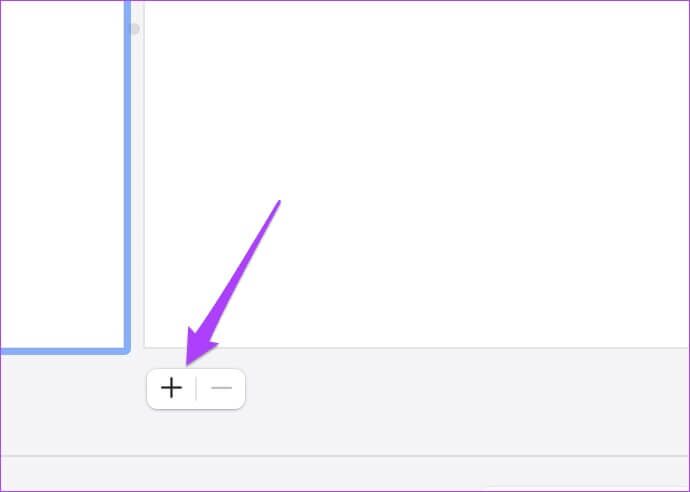
En standardsignatur för detta e-postadress kommer att visas på skärmen.
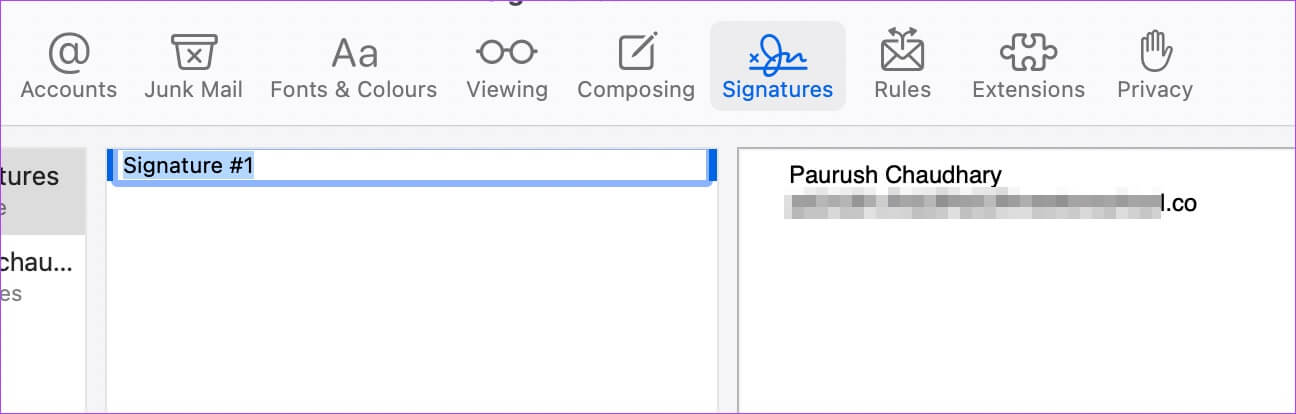
Steg 7: Klicka för att radera Hälsningar I din signatur.
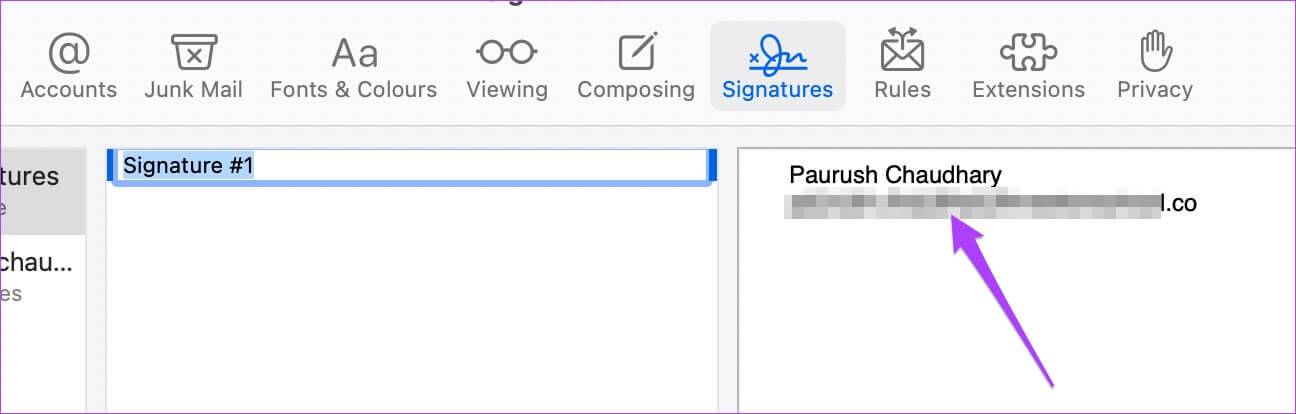
Steg 8: Dubbelklicka för att ändra din signaturadress.
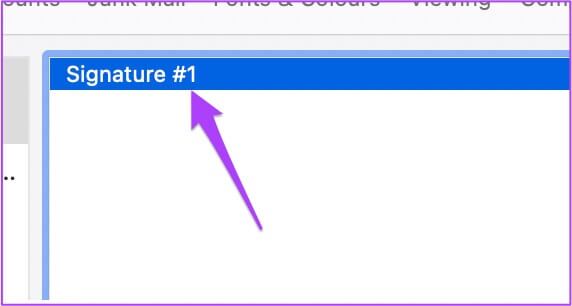
Steg 9: stänga Flik Var det var Sparar ändringar.
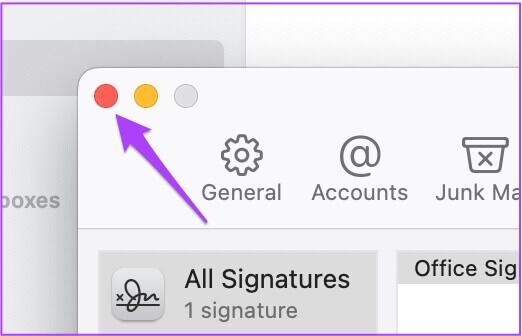
Steg 10: Skapa Nytt e-postmeddelande För att se din nya signatur.
Du har också möjlighet att ändra din signatur innan du skickar ett e-postmeddelande. Så här redigerar du din signatur medan du skriver ditt e-postmeddelande.
Steg 1: Klicka på الأيقونة I mail app att skapa Nytt e-postmeddelande.
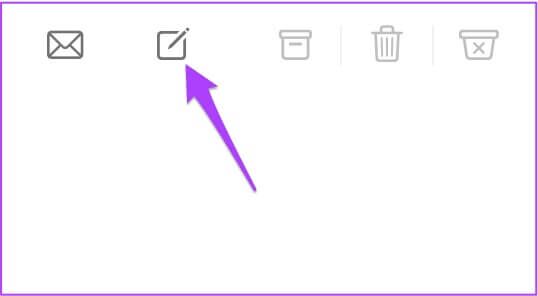
Steg 2: En gång Öppna skapandefönstret , Klick Signatur.
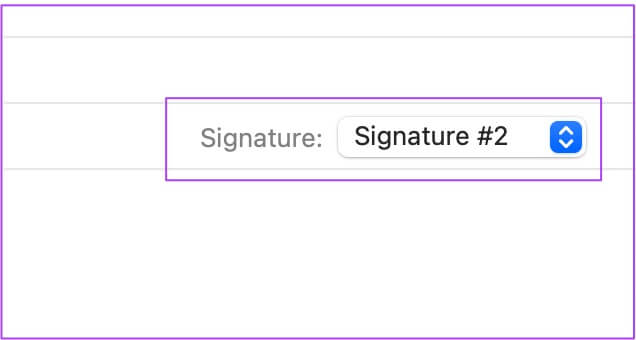
Steg 3: Klick Redigera signaturer från rullgardinsmenyn.
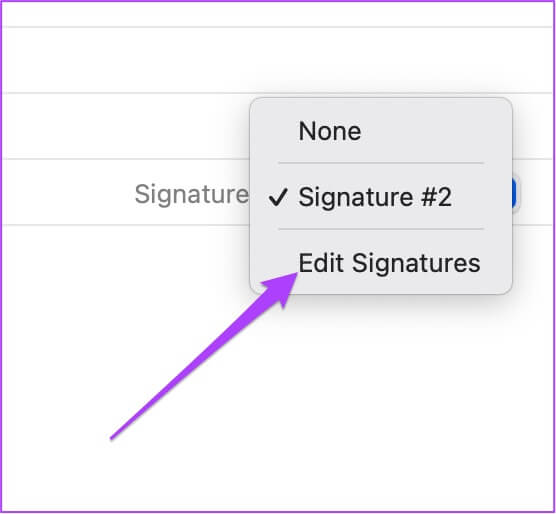
Steg 4: Redigera din signatur i fönstret Inställningar på skärmen.
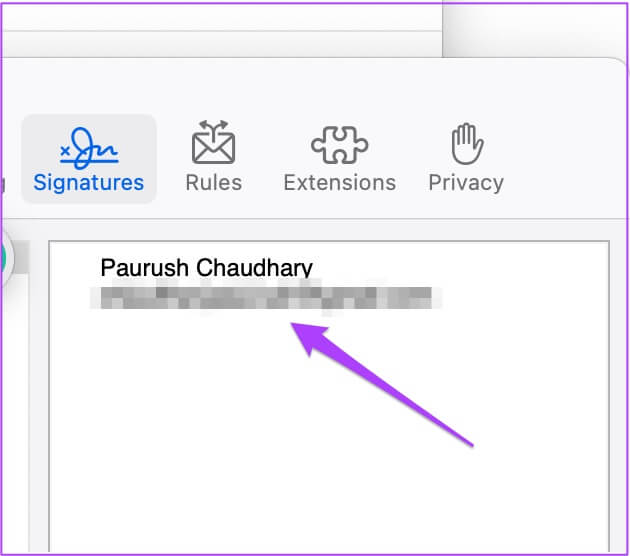
När du har redigerat stänger du fönstret så kommer den nya signaturen att visas i ditt e-postmeddelande.
Använd en signatur med dina e-postmeddelanden.
Så här kan du lägga till och redigera din signatur, beroende på vilken typ av e-post du skickar. Apple Mail-appen är en bekväm lösning för att konfigurera alla dina e-postklienter på ett ställe. Med nya operativsystemversioner fortsätter appen att få nya och förbättrade funktioner för sina användare. Du kan också få ett mörkt tema i Mail-appen, eftersom det är en del av systemapparna. Detta gäller iPhone-, iPad- och Mac-användare. Se till att din enhet är ansluten till ett starkt nätverk när du skickar stora e-postmeddelanden. Detta hjälper också till att hålla dina data uppdaterade och snabbt uppdaterade i Mail-appen.